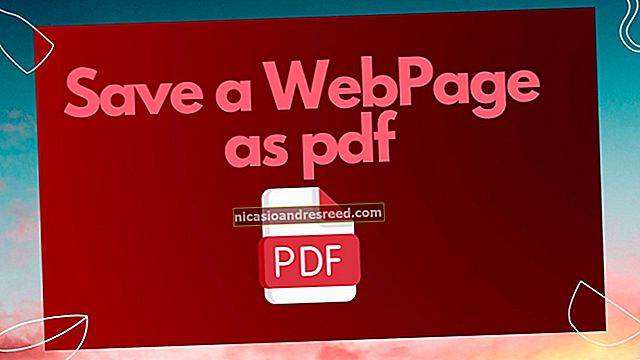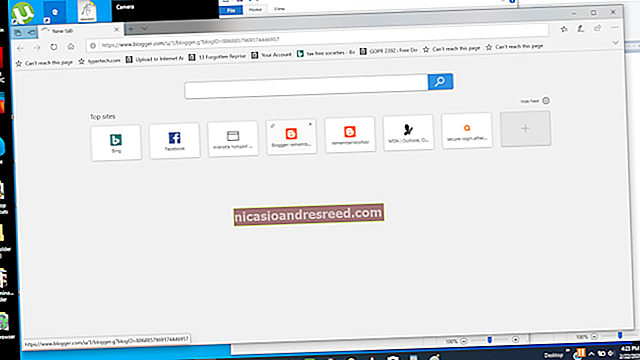டிஸ்கார்டில் உரை-க்கு-பேச்சை எவ்வாறு பயன்படுத்துவது

டிஸ்கார்ட் குரல் தகவல்தொடர்புக்கான சிறந்த தளமாக இருக்கும்போது, உங்கள் சொந்தக் குரலால் நீங்கள் பேச முடியாது (அல்லது விரும்பவில்லை). சிக்கலைச் சரிசெய்ய, டிஸ்கார்ட்டின் உள்ளமைக்கப்பட்ட உரை-க்கு-பேச்சு (டி.டி.எஸ்) அம்சத்தைப் பயன்படுத்தலாம்.
உங்கள் சொந்த டிஸ்கார்ட் சேவையகத்தில் அல்லது உரைக்கு பேச்சு இயக்கப்பட்ட சேனலுடன் மற்றொரு சேவையகத்தில் உரை-க்கு-பேச்சைப் பயன்படுத்தலாம். அண்ட்ராய்டு, ஐபோன் அல்லது ஐபாட் பயனர்களுக்கு டிஸ்கார்டின் உரை-க்கு-பேச்சு திறன்கள் கிடைக்காததால், இந்த படிகள் விண்டோஸ் அல்லது மேக்கில் டிஸ்கார்ட் பயனர்களுக்கு மட்டுமே செயல்படும்.
தொடர்புடையது:உங்கள் சொந்த டிஸ்கார்ட் அரட்டை சேவையகத்தை எவ்வாறு அமைப்பது
டிஸ்கார்ட் சேவையகத்தில் உரை-க்கு-பேச்சை இயக்குகிறது
டிஸ்கார்டில் உரைக்கு பேச்சைப் பயன்படுத்த விரும்பினால், அதை முதலில் உங்கள் சேவையகத்தில் உள்ள சேனலில் இயக்க வேண்டும். நீங்கள் சேவையக உரிமையாளர் அல்லது நிர்வாகி என்றால், இதை உங்கள் சேனல் அமைப்புகளில் செய்யலாம்.
உங்கள் சேனல் அமைப்புகளை மாற்ற, டிஸ்கார்ட் டெஸ்க்டாப் பயன்பாட்டில் அல்லது டிஸ்கார்ட் இணையதளத்தில் உங்கள் சேவையகத்தை அணுகவும். சேனல் பட்டியல்களிலிருந்து, ஒரு சேனல் பெயரை நகர்த்தி, அதற்கு அடுத்துள்ள “அமைப்புகள்” கியர் ஐகானைக் கிளிக் செய்க.

உங்கள் சேனலுக்கான “அமைப்புகள்” மெனுவில், இடது புறத்தில் உள்ள “அனுமதிகள்” தாவலைத் தேர்ந்தெடுக்கவும்.

பயனர்களின் தனிப்பட்ட குழுக்களுக்கான பாத்திரங்கள் உங்களிடம் இருந்தால், “பாத்திரங்கள் / உறுப்பினர்கள்” பட்டியலிலிருந்து பாத்திரத்தைத் தேர்ந்தெடுக்கவும், இல்லையெனில் “எல்லோரும்” விருப்பத்தைத் தேர்ந்தெடுக்கவும்.
கிடைக்கக்கூடிய அனுமதிகளின் பட்டியல் வலதுபுறத்தில் காண்பிக்கப்படும். அதன் வலதுபுறத்தில் உள்ள பச்சை காசோலை ஐகானைக் கிளிக் செய்வதன் மூலம் “TTS செய்திகளை அனுப்பு” விருப்பத்தை இயக்குவதை உறுதிசெய்க.
கீழே, புதுப்பிக்கப்பட்ட பங்கு அமைப்பைச் சேமிக்க “மாற்றங்களைச் சேமி” என்பதைத் தேர்ந்தெடுக்கவும்.

இயக்கப்பட்டதும், அந்த பாத்திரத்தைக் கொண்ட பயனர்கள் (அல்லது ஒவ்வொரு பயனரும், ““ ஒவ்வொருவரும் ”பாத்திரத்தைத் தேர்ந்தெடுத்தால்) நீங்கள் மாற்றியமைத்த சேனலில் உரைக்கு பேச்சு செய்திகளை அனுப்ப முடியும்.
பிற சேனல்களில் உரையிலிருந்து உரையை இயக்க விரும்பினால் இந்த படிகளை நீங்கள் மீண்டும் செய்ய வேண்டும்.
உரையில் இருந்து பேச்சைப் பயன்படுத்துதல்
உரை-க்கு-பேச்சு செய்திகளை இயக்கிய டிஸ்கார்டில் நீங்கள் ஒரு சேனலில் இருந்தால், தட்டச்சு செய்வதன் மூலம் TTS செய்தியை அனுப்பலாம் / tts அரட்டையில், உங்கள் செய்தியைத் தொடர்ந்து.
உதாரணமாக, தட்டச்சு செய்தல் / tts ஹலோ உங்கள் உலாவி அல்லது சாதனத்தின் உரை-க்கு-பேச்சு திறன்களை செயல்படுத்தும், செய்தியை அனுப்பிய டிஸ்கார்ட் பயனரின் புனைப்பெயருடன் “ஹலோ” என்ற வார்த்தையை மீண்டும் கூறுகிறது.
அனைத்து பயனர்களுக்கும் பார்க்க ஒரு குறுஞ்செய்தியாக செய்தி சேனலில் மீண்டும் மீண்டும் செய்யப்படும்.

டிஸ்கார்டில் அனைத்து உரை-க்கு-பேச்சு செய்திகளையும் முடக்குகிறது
நீங்கள் ஒரு சேவையக உரிமையாளர் அல்லது நிர்வாகி இல்லையென்றால் அல்லது அனைத்து உரை-க்கு-பேச்சு செய்திகளையும் முடக்க விரும்பினால், பயனர்களின் அமைப்புகளை நிராகரி மெனுவிலிருந்து நீங்கள் அவ்வாறு செய்யலாம்.
இதை அணுக, டிஸ்கார்ட் பயன்பாடு அல்லது வலைத்தளத்தின் கீழ்-இடது மூலையில் உங்கள் பயனர்பெயருக்கு அடுத்துள்ள “அமைப்புகள்” கியர் ஐகானைக் கிளிக் செய்க.

உங்கள் “பயனர் அமைப்புகள்” மெனுவில், இடதுபுறத்தில் உள்ள “உரை மற்றும் படங்கள்” விருப்பத்தைத் தேர்ந்தெடுக்கவும். வலதுபுறத்தில் உள்ள “உரை-க்கு-பேச்சு” பிரிவின் கீழ், “பிளேபேக் மற்றும் / tts கட்டளையின் பயன்பாட்டை அனுமதி” விருப்பத்தை முடக்க ஸ்லைடரைக் கிளிக் செய்க.

இந்த அமைப்பை முடக்குவது ஒவ்வொரு தனிப்பட்ட சேவையகம் அல்லது சேனல் அமைப்பைப் பொருட்படுத்தாமல் டிஸ்கார்டில் உங்களுக்கான உரை-க்கு-பேச்சை முடக்கும். சேனலில் உரைக்கு பேச்சு செய்தியின் உரை கூறுகளை இயல்பாக நீங்கள் படிக்க முடியும், ஆனால் அதை உங்களிடம் மீண்டும் மீண்டும் கேட்க முடியாது.
நீங்கள் பயன்படுத்துவதைத் தடுப்பீர்கள் / tts நீங்களே கட்டளையிடுங்கள். இந்த படிகளை நீங்கள் மீண்டும் செய்ய வேண்டும், பின்னர் அதை நீங்களே பயன்படுத்த விரும்பினால் உங்கள் பயனர் அமைப்புகளில் உள்ள விருப்பத்தை மீண்டும் இயக்க வேண்டும்.